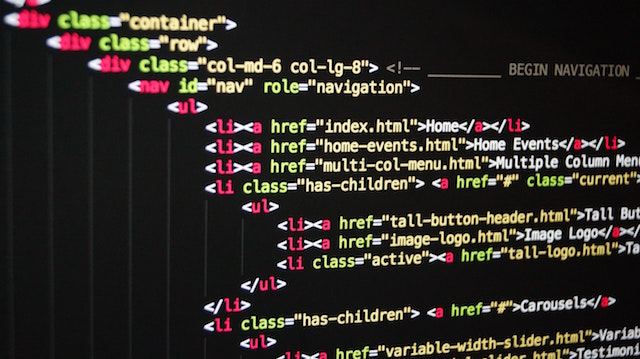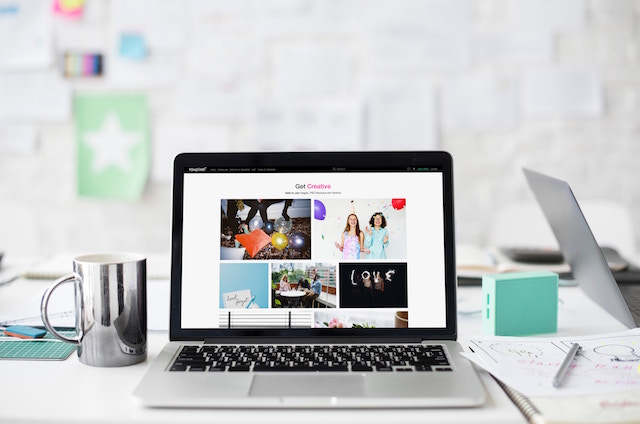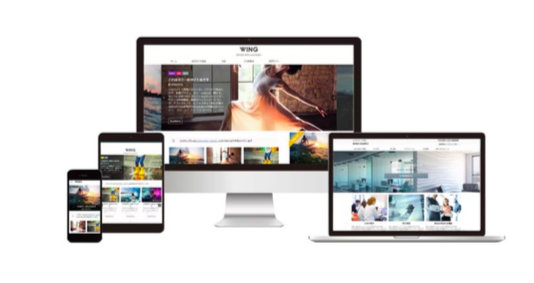
【Wordpressの使い方】テーマ(テンプレート)の変更方法
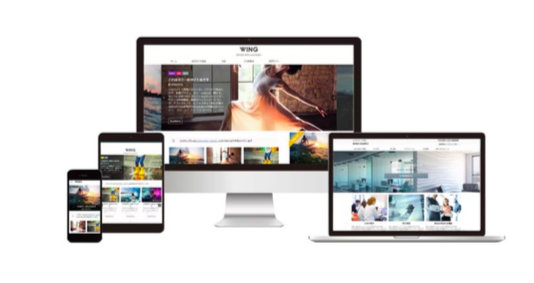
WordPressは、デフォルト(初期設定)の状態でも、いくつかテーマがあります。
WordPressでは、テンプレートのことを「テーマ」と呼びますが、「テンプレート」と同じ意味です。
スポンサーリンク
ただ、デフォルトのWordpressのテーマはちょっと使い勝手が悪く、デザイン的にも微妙だし、SEO的にも、アドセンスやアフィリエイトブログ&サイトとして使うには、機能的にもSEO的にも物足りないんですよね。
なので、Wordpressをインストールしたら、まずは「テーマを変更」をするのがおすすめ、というか王道です。
WordPressテーマの変更方法
では、Wordpressのテーマを変更していきましょう。
まず、各テーマの公式ページから、圧縮zipファイル形式のテンプレートをダウンロードしておいてください。
→Wordpressおすすめ無料テーマ&有料テーマについての記事はこちら
WordPressのテーマ(テンプレート)は、zipファイル形式のまま直接アップロードするので、ダブルクリックしてファイルを開いたり、解凍せずに圧縮されたままにしておきましょう。
ダウンロードしたWordpressのテーマ(テンプレート)のzipファイルはこんな感じです。
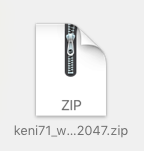
WordPressテーマの種類にもよりますが、一般的にはzipファイル1つだけですが、親テーマと子テーマがある場合は、zipファイルが2つになっているケースもあります。
自分のサイトのWordpressに「ユーザーID」「パスワード」を入力してログインします。
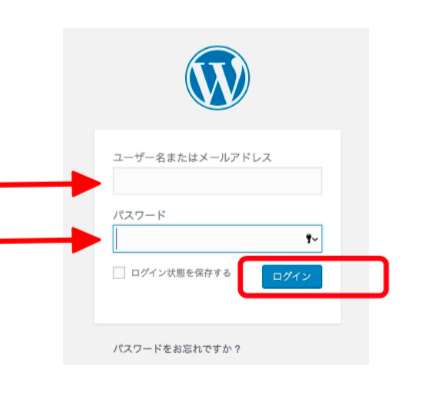
WordPressの管理画面(ダッシュボード)で「外観 → テーマ」をクリックします。
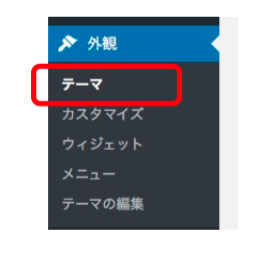
「新規追加」をクリックします。
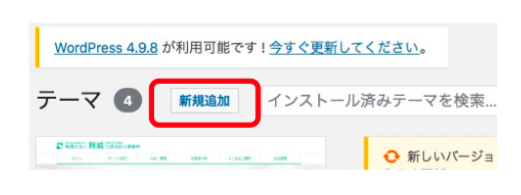
スポンサーリンク
「テーマのアップロード」をクリックします。
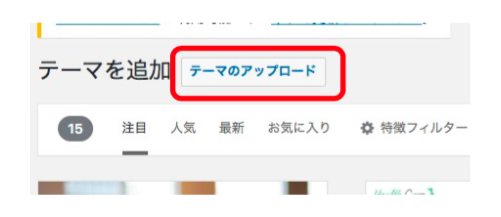
「ファイルを選択」をクリックして、先ほどダウンロードしたzipファイルを選択して、「開く」をクリックします。
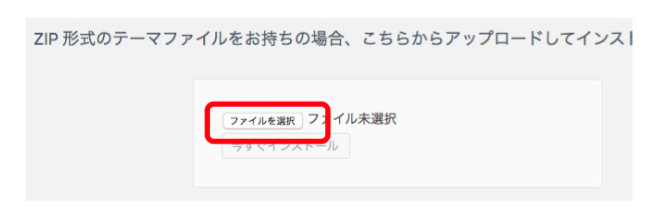
だいたいの場合、PC内のダウンロードフォルダにzipファイルが保存されていると思います。
WordPressテーマのzipファイルを選択したら、ここに表示が出るのを確認して、「今すぐインストール」をクリックします。
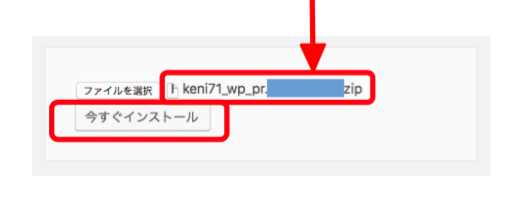
このような画面が表示されたら「有効化」をクリックします。
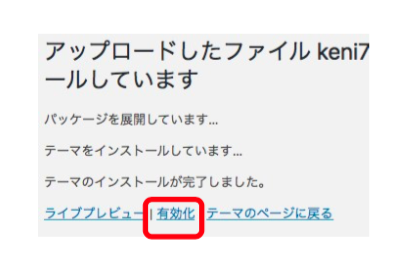
これで、新しいWordpressテーマ(テンプレート)への変更は完了です。
親テーマと子テーマがあるテンプレートの場合
有名な無料Wordpressテーマ「Simplicity2」などのように、親テーマと子テーマにわかれているケースもあります。
親テーマと子テーマがあるWrodpressテーマの場合は、先に親テーマをインストールして、次に同じ手順で子テーマをインストール&有効化してください。
有名な有料テーマだと「AFFINGER5」も親テーマと子テーマになっていますね。
さいごに
WordPressは、テーマを変更するだけで、デザインやカラム、色など、ガラリとサイトの印象を変えることができて、本当に便利ですね。
テーマ変更は、zipファイルをアップロードして、有効化をクリックするだけの作業なので、変更方法も簡単です。
これがHTMLのサイトだったりすると、こんな簡単な手順ではデザイン変更できなかったりするわけですが。。。
こういう点においてもWordpressは使いやすくておすすめですね!
スポンサーリンク